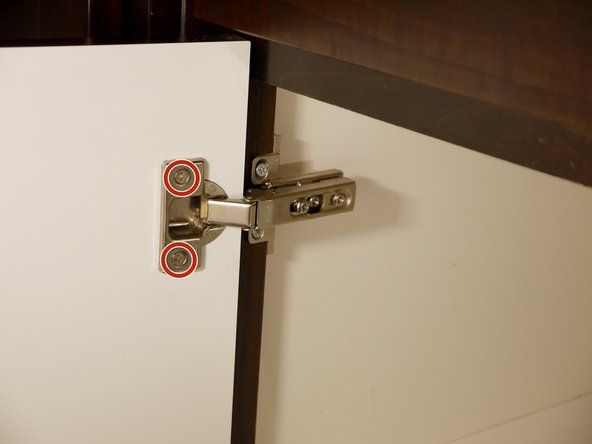Studentu ieguldītā Wiki
Lieliska studentu komanda no mūsu izglītības programmas izveidoja šo wiki.
Atbrīvots 2017. gada augustā, identificēts ar modeļa numuru SM-G892A.
Slikts akumulatora darbības laiks
Tālruņa akumulatora līmenis samazinās daudz ātrāk nekā paredzēts.
Displeja spilgtums
Ja displeja spilgtums ir augsts, akumulators var iztukšoties. Lai pazeminātu displeja spilgtumu, dodieties uz Iestatījumi → Displejs → Spilgtums . Pielāgojiet spilgtuma līmeni zemākam iestatījumam, lai samazinātu akumulatora lietošanu.
Vienmēr displejā
Vienmēr redzamais displejs jeb AOD izraisīs akumulatora iztukšošanos, jo ekrāns vienmēr būs ieslēgts. Lai izslēgtu vienmēr ieslēgto displeju, dodieties uz Iestatījumi → Displejs → Vienmēr displejā . Vienmēr ieslēgta displeja izslēgšana samazinās akumulatora izlādi, jo ekrāns būs ieslēgts tikai lietošanas laikā.
Power-Hungry lietotnes
Dažas lietotnes, piemēram, Facebook, Snapchat un Netflix, pastāvīgi darbojas, lai sazinātos ar serveriem un lejupielādētu jaunu saturu. Lai pārbaudītu, vai kāda ierīces lietotne izraisa akumulatora izlādi, dodieties uz Iestatījumi → Ierīces apkope → Akumulators → Akumulatora lietošana. Jums vajadzētu redzēt to lietotņu sarakstu, kuras uz noteiktu laiku patērē visvairāk akumulatora enerģijas. Atinstalējiet vai mainiet lietotnes darbību, lai tā nepārtraukti lejupielādētu jaunu saturu.
Ja lapas “Akumulatora lietošana” sarakstā ir dažas lietotnes, kuras neesat instalējis vai neatpazīstat, tās var būt ļaunprātīgas programmatūras uzbrukuma sastāvdaļas un izraisīt akumulatora iztukšošanos. Nekavējoties atinstalējiet šīs lietotnes.
Izslēdziet lietotņu vai dublējumu automātisko augšupielādi. Pārskatiet katras lietotnes iestatījumus un pārbaudiet, vai kāds no tiem ir iestatīts automātiski augšupielādēt vai atsvaidzināt. Ja izmantojat Samsung Cloud pakalpojumus, sadaļā “Samsung Cloud” mainiet iestatījumus uz IZSLĒGTS lietotnēm, kuras nevēlaties automātiski augšupielādēt.
Bojāts datu kešatmiņas nodalījums
Kešatmiņas nodalījumu var sabojāt programmatūras atjauninājumi.
Boot ierīci atkopšanas režīmā un noslaukiet kešatmiņas nodalījumu. Noslaucot kešatmiņas nodalījumu, tiks izslēgta iespēja, ka akumulatora aizplūšanu izraisa korumpētas kešatmiņas.
Izslēdziet ierīci, nospiežot un turot ieslēgšanas / bloķēšanas pogu, pēc tam izvēlieties 'Izslēgt', lai apstiprinātu.
Piezīme: Ja nevarat piekļūt ekrānam, lai restartētu ierīci, vai ja tā vairs nereaģē, vienlaikus 10 sekundes turiet nospiestu skaļuma samazināšanas un barošanas / bloķēšanas pogas, līdz ierīce tiek restartēta.
- Vienlaicīgi nospiediet un turiet skaļuma palielināšanas un Bixby pogas (poga zem skaļuma palielināšanas un skaļuma samazināšanas), pēc tam nospiediet un turiet barošanas pogu.
- Kad parādās Android logotips, atlaidiet visas pogas.
- Pirms Android sistēmas atkopšanas izvēlnes opciju parādīšanas 30–60 sekundes tiks parādīts ziņojums “Sistēmas atjauninājuma instalēšana”.
- Nospiediet skaļuma samazināšanas pogu, līdz tiek izcelts ‘Wipe Cache Partition’.
- Nospiediet barošanas pogu, lai atlasītu.
- Izmantojot skaļuma samazināšanas pogu, iezīmējiet “jā” un nospiediet barošanas pogu, lai atlasītu.
- Kad tīrīšanas kešatmiņas nodalījums ir pabeigts, automātiski tiek iezīmēts ‘Reboot System Now’.
- Nospiediet un turiet ieslēgšanas / bloķēšanas pogu, līdz ekrāns iedegas, lai restartētu ierīci.
Bojāta operētājsistēma / programmatūra
Ja jums joprojām ir problēmas ar ierīci, iespējams, būs jāveic rūpnīcas datu atiestatīšana. Tas izdzēsīs visus jūsu ierīces datus un atjaunos tos rūpnīcas iestatījumos.
Piezīme: Rūpnīcas datu atiestatīšana atjaunos ierīces rūpnīcas iestatījumus. Tas nozīmē, ka visi personas dati, preferences, iestatījumi un saturs tiks neatgriezeniski izdzēsti. Saglabājiet (dublējiet) svarīgus datus, pirms turpināt rūpnīcas atiestatīšanu.
Pēc visu personīgo failu un datu dublēšanas atspējojiet rūpnīcas atiestatīšanas aizsardzību, lai pēc atiestatīšanas jūs netiktu bloķēts no ierīces.
Lai atspējotu rūpnīcas atiestatīšanas aizsardzību, ierīcē izrakstieties no sava Google ID un izvēlieties nepierakstīties nevienā Google ierīcē ar Google ID. Pierakstoties ar Google ID jebkurā pakalpojumā un iestatot jebkuru paroli (t.i., PIN, rakstu, pirkstu druku utt.), Jūs automātiski ieslēdzat pretaizdzīšanu.
kā noteikt, vai mana mātesplatē ir miris
Lai izrakstītos no sava Google ID:
- Sākuma ekrānā velciet uz augšu tukšā vietā, lai atvērtu lietotņu paplāti.
- Krāns Iestatījumi → Mākonis un konti → Konti → Google.
- Atlasiet savu Google ID e-pasta adresi, ja ir iestatīti vairāki konti. Ja jums ir iestatīti vairāki konti, atkārtojiet šīs darbības katram kontam.
- Pieskarieties ikonai ar trim maziem punktiem → Noņemt kontu → Noņemt kontu.
Sākuma ekrānā velciet uz leju no paziņojumu joslas, pēc tam atlasiet Iestatījumi → Vispārējā pārvaldība → Atiestatīt → Rūpnīcas datu atiestatīšana → Atiestatīt → Dzēst visu.
Alternatīvā galvenā atiestatīšanas metode
- Kad ierīce ir izslēgta, vienlaikus nospiediet un turiet ieslēgšanas / bloķēšanas, skaļuma palielināšanas un Bixby pogas (poga zem skaļuma palielināšanas un skaļuma samazināšanas pogām), līdz parādās Android atkopšanas ekrāns.
- Nospiediet skaļuma samazināšanas pogu, līdz tiek iezīmēts “Wipe Data / Factory Reset”, pēc tam nospiediet barošanas / bloķēšanas pogu.
- Nospiediet skaļuma samazināšanas pogu, līdz tiek iezīmēts “Jā”, pēc tam nospiediet barošanas / bloķēšanas pogu, lai sāktu atiestatīšanas procesu.
- Kad atkal tiek parādīts Android atkopšanas ekrāns, pārliecinieties, vai ir iezīmēts “Reboot System Now”. Nospiediet barošanas / bloķēšanas pogu, lai atlasītu.
Ja pēc rūpnīcas atiestatīšanas problēma joprojām pastāv, ierīce ir bojāta. Atgrieziet ierīci un nomainiet to.
Netiek uzlādēts, kad ir pievienots elektrotīklam
Kad ierīce ir pievienota strāvas avotam (t.i., kontaktligzdai vai portatīvam lādētājam), tā netiek uzlādēta.
Trešās puses vai kļūdains lādētājs
Jaunākiem Galaxy tālruņiem lādētāji ir izstrādāti tā, lai tiem būtu ātra uzlāde. Pārliecinieties, vai tiek izmantots lādētājs, kas raksturīgs jūsu ierīces modelim.
Pārbaudiet abus lādētāja galus. Notīriet visus gružus vai savārstījumus, kas var izraisīt savienotāju darbības traucējumus. Lai vēl vairāk pārbaudītu, vai problēma ir ar lādētāju, pievienojiet ierīci datoram. Ja ierīci atklāj jūsu dators, rodas problēmas ar sienas adapteri un lādēšanas vads ir darba stāvoklī. Ja ierīci dators nav atklājis, apsveriet iespēju iegādāties jaunu lādēšanas vadu, kas raksturīgs tieši jūsu ierīces modelim.
Trešās puses lietotnes
Lai izslēgtu iespēju, ka trešo pušu lietotnes izraisa nespēju uzlādēt, palaidiet ierīci drošajā režīmā, lai uz laiku atspējotu visus trešo pušu elementus.
- Izslēdziet ierīci. Nospiediet un turiet ieslēgšanas / bloķēšanas pogu, pēc tam atlasiet 'Izslēgt'. Lai apstiprinātu, atlasiet 'Izslēgts'.
- Nospiediet un turiet barošanas pogu garām modeļa nosaukuma ekrānam.
- Kad ekrānā parādās “SAMSUNG”, atlaidiet barošanas pogu.
- Tūlīt pēc barošanas pogas atlaišanas nospiediet un turiet skaļuma samazināšanas pogu.
- Turpiniet turēt skaļuma samazināšanas pogu, līdz ierīce pabeidz restartēšanu.
- Drošais režīms tiks parādīts ekrāna apakšējā kreisajā stūrī.
- Kad redzat “Drošais režīms”, atlaidiet skaļuma samazināšanas pogu.
Ja jūsu ierīce drošajā režīmā darbojas normāli, lietotne ir atbildīga par kavēšanos. Apsveriet lietotnes, kas tika instalētas pirms aizkavēšanās problēmas, atjauniniet šīs lietotnes un atiestatiet vai atinstalējiet lietotni, ja lietotnes atjaunināšana problēmu neatrisina.
Bojāts akumulators
Pēc iepriekš uzskaitīto risinājumu izmantošanas, ja ierīce joprojām netiek uzlādēta, pievienojot to strāvai, pastāv iespēja, ka pati baterija ir bojāta. Nomainiet akumulatoru izmantojot šo rokasgrāmatu.
Bojāta operētājsistēma / programmatūra
Ja jums joprojām ir problēmas ar ierīci, iespējams, būs jāveic rūpnīcas datu atiestatīšana. Tas izdzēsīs visus jūsu ierīces datus un atjaunos tos rūpnīcas iestatījumos.
Piezīme: Rūpnīcas datu atiestatīšana atjaunos ierīces rūpnīcas iestatījumus. Tas nozīmē, ka visi personas dati, preferences, iestatījumi un saturs tiks neatgriezeniski izdzēsti. Saglabājiet (dublējiet) svarīgus datus, pirms turpināt rūpnīcas atiestatīšanu.
Pēc visu personīgo failu un datu dublēšanas atspējojiet rūpnīcas atiestatīšanas aizsardzību, lai pēc atiestatīšanas jūs netiktu bloķēts no ierīces.
Lai atspējotu rūpnīcas atiestatīšanas aizsardzību, ierīcē izrakstieties no sava Google ID un izvēlieties nepierakstīties nevienā Google ierīcē ar Google ID. Pierakstoties ar Google ID jebkurā pakalpojumā un iestatot jebkuru paroli (t.i., PIN, rakstu, pirkstu druku utt.), Jūs automātiski ieslēdzat pretaizdzīšanu.
Lai izrakstītos no sava Google ID:
- Sākuma ekrānā velciet uz augšu tukšā vietā, lai atvērtu lietotņu paplāti.
- Krāns Iestatījumi → Mākonis un konti → Konti → Google.
- Atlasiet savu Google ID e-pasta adresi, ja ir iestatīti vairāki konti. Ja jums ir iestatīti vairāki konti, jums būs jāatkārto šīs darbības katram kontam.
- Pieskarieties ikonai ar trim maziem punktiem → Noņemt kontu → Noņemt kontu.
Sākuma ekrānā velciet uz leju no paziņojumu joslas, pēc tam atlasiet Iestatījumi → Vispārējā pārvaldība → Atiestatīt → Rūpnīcas datu atiestatīšana → Atiestatīt → Dzēst visu.
Alternatīvā galvenā atiestatīšanas metode
- Kad ierīce ir izslēgta, vienlaikus nospiediet un turiet ieslēgšanas / bloķēšanas, skaļuma palielināšanas un Bixby pogu (poga zem skaļuma palielināšanas / skaļuma samazināšanas pogām), līdz parādās Android atkopšanas ekrāns.
- Nospiediet skaļuma samazināšanas pogu, līdz tiek iezīmēts “Wipe Data / Factory Reset”, pēc tam nospiediet barošanas / bloķēšanas pogu.
- Nospiediet skaļuma samazināšanas pogu, līdz tiek iezīmēts “Jā”, pēc tam nospiediet barošanas / bloķēšanas pogu, lai sāktu atiestatīšanas procesu.
- Kad atkal tiek parādīts Android atkopšanas ekrāns, pārliecinieties, vai ir iezīmēts “Reboot System Now”. Nospiediet barošanas / bloķēšanas pogu, lai atlasītu.
Ja pēc rūpnīcas atiestatīšanas problēma joprojām pastāv, ierīce ir bojāta. Atgrieziet ierīci un nomainiet to.
WiFi atvienojas vai palēninās
Ierīce nejauši atvienojas no WiFi vai vispār nepieslēdzas.
WiFi slēdzis ir izslēgts
Ja šis iestatījums nav ieslēgts, jūsu ierīce netiks automātiski izveidota savienojums ar WiFi.
Iet uz Iestatījumi → WiFi. Pagrieziet slēdzi stāvoklī “ON”.
Programmatūras kļūda
Ierīces sistēmai, iespējams, būs jārestartē. Lai restartētu ierīci, turiet nospiestu barošanas / bloķēšanas pogu, līdz redzat opcijas “Izslēgt” un “Restartēt”. Pieskarieties “Restartēt”.
Novecojusi operētājsistēma
Novecojusi operētājsistēma var būt iemesls, kāpēc WiFi netiek izveidots savienojums ar jūsu ierīci.
Lai atjauninātu ierīci, dodieties uz Iestatījumi → Programmatūras atjaunināšana → Pārbaudīt atjauninājumus. Ja jūsu ierīcē ir pieejams atjauninājums, instalējiet jaunāko programmatūras atjauninājumu.
Bojāta operētājsistēma / programmatūra
Ja jums joprojām ir problēmas ar ierīci, iespējams, būs jāveic rūpnīcas datu atiestatīšana. Tas izdzēsīs visus jūsu ierīces datus un atjaunos tos rūpnīcas iestatījumos.
Piezīme: Rūpnīcas datu atiestatīšana atjaunos ierīces rūpnīcas iestatījumus. Tas nozīmē, ka visi personas dati, preferences, iestatījumi un saturs tiks neatgriezeniski izdzēsti. Saglabājiet (dublējiet) svarīgus datus, pirms turpināt rūpnīcas atiestatīšanu.
Pēc visu personīgo failu un datu dublēšanas atspējojiet rūpnīcas atiestatīšanas aizsardzību, lai pēc atiestatīšanas jūs netiktu bloķēts no ierīces.
Lai atspējotu rūpnīcas atiestatīšanas aizsardzību, ierīcē izrakstieties no sava Google ID un izvēlieties nepierakstīties nevienā Google ierīcē ar Google ID. Pierakstoties ar Google ID jebkurā pakalpojumā un iestatot jebkuru paroli (t.i., PIN, rakstu, pirkstu druku utt.), Jūs automātiski ieslēdzat pretaizdzīšanu.
Lai izrakstītos no sava Google ID:
- Sākuma ekrānā velciet uz augšu tukšā vietā, lai atvērtu lietotņu paplāti.
- Krāns Iestatījumi → Mākonis un konti → Konti → Google.
- Atlasiet savu Google ID e-pasta adresi, ja ir iestatīti vairāki konti. Ja jums ir iestatīti vairāki konti, jums būs jāatkārto šīs darbības katram kontam.
- Pieskarieties ikonai ar trim maziem punktiem → Noņemt kontu → Noņemt kontu
Sākuma ekrānā velciet uz leju no paziņojumu joslas, pēc tam atlasiet Iestatījumi → Vispārējā pārvaldība → Atiestatīt → Rūpnīcas datu atiestatīšana → Atiestatīt → Dzēst visu.
Alternatīvā galvenā atiestatīšanas metode
- Kad ierīce ir izslēgta, vienlaikus nospiediet un turiet pogu Power / Lock, Volume Up un Bixby (poga zem skaļuma palielināšanas / skaļuma samazināšanas pogām), līdz parādās Android atkopšanas ekrāns.
- Nospiediet skaļuma samazināšanas pogu, līdz tiek iezīmēts “Wipe Data / Factory Reset”, pēc tam nospiediet barošanas / bloķēšanas pogu.
- Nospiediet skaļuma samazināšanas pogu, līdz tiek iezīmēts “Jā”, pēc tam nospiediet barošanas / bloķēšanas pogu, lai sāktu atiestatīšanas procesu.
- Kad atkal tiek parādīts Android atkopšanas ekrāns, pārliecinieties, vai ir iezīmēts “Reboot System Now”. Nospiediet barošanas / bloķēšanas pogu, lai atlasītu.
Ja pēc rūpnīcas atiestatīšanas problēma joprojām pastāv, ierīce ir bojāta. Atgrieziet ierīci un nomainiet to.
Ierīce tiek nejauši restartēta
Ierīce tiek restartēta nejauši, bieži vairākas reizes dienā.
Novecojusi operētājsistēma
Lai atjauninātu ierīci, dodieties uz Iestatījumi → Programmatūras atjaunināšana → Pārbaudīt atjauninājumus. Ja jūsu ierīcē ir pieejams atjauninājums, instalējiet jaunāko programmatūras atjauninājumu.
Programmatūras kļūda
Programmatūras kļūdu bieži var novērst ar piespiedu restartēšanu. Piespiedu kārtā restartējiet ierīci, 10 sekundes vai kamēr ierīce izslēdzas, turot nospiestu barošanas un skaļuma samazināšanas pogas. Kad parādās Samsung sākuma ekrāns, atlaidiet pogas.
Šķidruma bojājumi
Šķidruma bojājumu pārbaude:
- Pārbaudiet, vai USB uzlādes portā nav šķidruma pēdu.
- Ja ir mitrums, notīriet portu ar salveti vai vates tamponu.
- Izņemiet SIM paliktni, izmantojot saspraudi, lai pārbaudītu šķidruma bojājumu indikatoru (LDI).
- Ja LDI ir balta, ierīcē nav šķidruma bojājumu. Ja LDI ir sarkana vai violeta, ierīces iekšpusē ir šķidrums.
- Ja ir šķidruma bojājumi, skatiet, kā skartās daļas nomainīt ar Pamatplates nomaiņas rokasgrāmata vai I / O meitas paneļa nomaiņas rokasgrāmata.
Trešās puses lietotnes
Lai izslēgtu iespēju, ka trešo pušu lietotnes izraisa restartēšanu, palaidiet ierīci drošajā režīmā, lai īslaicīgi atspējotu visus trešo pušu elementus.
Drošajā režīmā ierīce nejauši netiks restartēta nejauši, ja problēmu izraisījusi kāda lietotne.
- Izslēdziet ierīci. Nospiediet un turiet ieslēgšanas / bloķēšanas pogu, pēc tam atlasiet Izslēgt. Lai apstiprinātu, atlasiet 'Izslēgts'.
- Nospiediet un turiet barošanas pogu garām modeļa nosaukuma ekrānam.
- Kad ekrānā parādās “SAMSUNG”, atlaidiet barošanas pogu.
- Tūlīt pēc barošanas pogas atlaišanas nospiediet un turiet skaļuma samazināšanas pogu.
- Turpiniet turēt skaļuma samazināšanas pogu, līdz ierīce pabeidz restartēšanu.
- Ekrāna apakšējā kreisajā stūrī tiks parādīts “Safe Mode”.
- Kad redzat “Drošais režīms”, atlaidiet skaļuma samazināšanas pogu.
Ja jūsu ierīce drošajā režīmā darbojas normāli, lietotne ir atbildīga par restartēšanu. Apsveriet lietotnes, kas tika instalētas pirms restartēšanas, atjauniniet šīs lietotnes un atiestatiet vai atinstalējiet lietotni, ja lietotnes atjaunināšana problēmu neatrisina.
Lietotņu vecās versijas
- Sākuma ekrānā velciet uz augšu tukšā vietā, lai atvērtu lietotņu paplāti.
- Pieskarieties “Play veikals”.
- Atlasiet Izvēlne → Manas lietotnes . Lai jūsu lietotnes tiktu automātiski atjauninātas, pieskarieties Izvēlne → Iestatījumi pēc tam iespējojiet Automātiski atjaunināt lietotnes .
Izvēlieties vienu no šīm iespējām:
- Krāns Atjaunināt [#] lai atjauninātu visas lietojumprogrammas ar pieejamajiem atjauninājumiem.
- Pieskarieties atsevišķai lietojumprogrammai un pēc tam pieskarieties Atjaunināt.
Bojāta lietotņu kešatmiņa un dati
- Sākuma ekrānā velciet uz augšu tukšā vietā, lai atvērtu lietotņu paplāti.
- Krāns Iestatījumi → Lietotnes.
- Noklusējuma sarakstā izvēlieties vajadzīgo lietojumprogrammu vai pieskarieties ikonai ar trim punktiem → Rādīt sistēmas lietotnes, lai parādītu iepriekš instalētas lietotnes.
- Atrodiet un atlasiet Krātuve → Notīrīt datus → Labi → Notīrīt kešatmiņu.
Ļaunprātīgas lietotnes
- Sākuma ekrānā velciet uz augšu tukšā vietā, lai atvērtu lietotņu paplāti.
- Krāns Iestatījumi → Lietotnes.
- Noklusējuma sarakstā izvēlieties vajadzīgo lietojumprogrammu vai pieskarieties ikonai ar trim punktiem → Rādīt sistēmas lietotnes, lai parādītu iepriekš instalētas lietotnes.
- Izvēlieties vajadzīgo lietojumprogrammu → Atinstalēt → Atinstalēt.
Bojāti kešatmiņas
Boot ierīci atkopšanas režīmā un noslaukiet kešatmiņas nodalījumu. Notīrot kešatmiņas nodalījumu, tiks izslēgta iespēja, ka restartēšanu izraisa korumpētas kešatmiņas.
Izslēdziet ierīci, nospiežot un turot ieslēgšanas / bloķēšanas pogu, pēc tam izvēlieties 'Izslēgt', lai apstiprinātu.
Piezīme: Ja nevarat piekļūt ekrānam, lai restartētu ierīci, vai ja tā vairs nereaģē, nospiediet un vienlaikus turiet nospiestu skaļuma samazināšanas un barošanas / bloķēšanas pogas 10 sekundes vai līdz ierīce restartējas.
- Vienlaicīgi nospiediet un turiet skaļuma palielināšanas un Bixby pogas, pēc tam nospiediet un turiet barošanas pogu.
- Kad parādās Android logotips, atlaidiet visas pogas.
- Pirms Android sistēmas atkopšanas izvēlnes opciju parādīšanas 30–60 sekundes tiks parādīts ziņojums “Sistēmas atjaunināšanas instalēšana”.
- Nospiediet skaļuma samazināšanas pogu, līdz tiek izcelts ‘Wipe Cache Partition’.
- Nospiediet barošanas pogu, lai atlasītu.
- Izmantojot skaļuma samazināšanas pogu, iezīmējiet “jā” un nospiediet barošanas pogu, lai atlasītu.
- Kad tīrīšanas kešatmiņas nodalījums ir pabeigts, automātiski tiek iezīmēts ‘Reboot System Now’.
- Nospiediet un turiet ieslēgšanas / bloķēšanas pogu, līdz ekrāns iedegas, lai restartētu ierīci.
Bojāts akumulators
Ja problēma joprojām pastāv pēc visu uzskaitīto tālruņa programmatūras labojumu izmēģināšanas, pastāv iespēja, ka pati baterija ir bojāta. Nomainiet akumulatoru izmantojot šo rokasgrāmatu.
Bojāta operētājsistēma / programmatūra
Ja jums joprojām ir problēmas ar ierīci, iespējams, būs jāveic rūpnīcas datu atiestatīšana. Tas izdzēsīs visus jūsu ierīces datus un atjaunos tos rūpnīcas iestatījumos.
Piezīme: Rūpnīcas datu atiestatīšana atjaunos ierīces rūpnīcas iestatījumus. Tas nozīmē, ka visi personas dati, preferences, iestatījumi un saturs tiks neatgriezeniski izdzēsti. Saglabājiet (dublējiet) svarīgus datus, pirms turpināt rūpnīcas atiestatīšanu.
Pēc visu personīgo failu un datu dublēšanas atspējojiet rūpnīcas atiestatīšanas aizsardzību, lai pēc atiestatīšanas jūs netiktu bloķēts no ierīces.
Lai atspējotu rūpnīcas atiestatīšanas aizsardzību, ierīcē izrakstieties no sava Google ID un izvēlieties nepierakstīties nevienā Google ierīcē ar Google ID. Pierakstoties ar Google ID jebkurā pakalpojumā un iestatot jebkuru paroli (t.i., PIN, rakstu, pirkstu druku utt.), Jūs automātiski ieslēdzat zādzību.
Lai izrakstītos no sava Google ID:
- Sākuma ekrānā velciet uz augšu tukšā vietā, lai atvērtu lietotņu paplāti.
- Krāns Iestatījumi → Mākonis un konti → Konti → Google.
- Atlasiet savu Google ID e-pasta adresi, ja ir iestatīti vairāki konti. Ja jums ir iestatīti vairāki konti, jums būs jāatkārto šīs darbības katram kontam.
- Pieskarieties ikonai ar trim maziem punktiem → Noņemt kontu → Noņemt kontu.
Sākuma ekrānā velciet uz leju no paziņojumu joslas, pēc tam atlasiet Iestatījumi → Vispārējā pārvaldība → Atiestatīt → Rūpnīcas datu atiestatīšana → Atiestatīt → Dzēst visu.
Alternatīvā galvenā atiestatīšanas metode
- Kad ierīce ir izslēgta, vienlaikus nospiediet un turiet pogu Power / Lock, Volume Up un Bixby (poga zem skaļuma palielināšanas / skaļuma samazināšanas pogām), līdz parādās Android atkopšanas ekrāns.
- Nospiediet skaļuma samazināšanas pogu, līdz tiek iezīmēts “Wipe Data / Factory Reset”, pēc tam nospiediet barošanas / bloķēšanas pogu.
- Nospiediet skaļuma samazināšanas pogu, līdz tiek iezīmēts “Jā”, pēc tam nospiediet barošanas / bloķēšanas pogu, lai sāktu atiestatīšanas procesu.
- Kad atkal tiek parādīts Android atkopšanas ekrāns, pārliecinieties, vai ir iezīmēts “Reboot System Now”. Nospiediet barošanas / bloķēšanas pogu, lai atlasītu.
Ja pēc rūpnīcas atiestatīšanas problēma joprojām pastāv, ierīce ir bojāta. Atgrieziet ierīci un nomainiet to.
Displejam ir sarkana nokrāsa
Ieslēdzot, displejam ir nedaudz sarkans nokrāsa.
Novecojusi operētājsistēma
Šo problēmu vispirms identificēja Samsung. Samsung nekavējoties izlaida programmatūras atjauninājumu, lai novērstu problēmu.
Lai atjauninātu ierīci, dodieties uz sadaļu Iestatījumi → Programmatūras atjaunināšana → Pārbaudīt atjauninājumus. ’’ Ja jūsu ierīcē ir pieejams atjauninājums, instalējiet jaunāko programmatūras atjauninājumu.
Displeja iestatījumi
Iespējams, displeja krāsu iestatījumi ir mainīti. Lai pārbaudītu, atveriet sadaļu Iestatījumi → Displejs → Ekrāna režīms. Pārliecinieties, vai krāsu slīdņi ir vienā līmenī. Ja viņi atgriežas sadaļā ‘’ Displejs → Zilās gaismas filtrs ’’ un pārbaudiet, vai ir iespējots zilās gaismas filtrs, atspējojiet to.
Bojāts displejs
Ja problēma saglabājas pēc tālruņa programmatūras atjaunināšanas un displeja krāsu līmeņu pārbaudes, pastāv iespēja, ka pats displejs ir kļūdains. Nomainiet displeju izmantojot šo rokasgrāmatu.
Sākuma ekrānā ir aizkavēšanās
Mēģinot atvērt programmas no sākuma ekrāna, ierīce reaģē drīz pēc neilga laika, nevis uzreiz. Vai arī, ritinot iestatījumus, kustība tiek aizkavēta.
Trešās puses lietotnes
Lai izslēgtu iespēju, ka trešo personu lietotnes izraisa kavēšanos, palaidiet ierīci drošajā režīmā, lai uz laiku atspējotu visus trešo pušu elementus.
Jūsu ierīce neatpaliks drošajā režīmā, ja problēmu izraisīs kāda lietotne.
- Izslēdziet ierīci. Nospiediet un turiet ieslēgšanas / bloķēšanas pogu, pēc tam atlasiet “Izslēgt”, lai apstiprinātu.
- Nospiediet un turiet barošanas pogu garām modeļa nosaukuma ekrānam.
- Kad ekrānā parādās “SAMSUNG”, atlaidiet barošanas pogu.
- Tūlīt pēc barošanas pogas atlaišanas nospiediet un turiet skaļuma samazināšanas pogu.
- Turpiniet turēt skaļuma samazināšanas pogu, līdz ierīce pabeidz restartēšanu.
- Drošais režīms tiks parādīts ekrāna apakšējā kreisajā stūrī.
- Kad redzat “Drošais režīms”, atlaidiet skaļuma samazināšanas pogu.
Ja jūsu ierīce drošajā režīmā darbojas normāli, lietotne ir atbildīga par kavēšanos. Apsveriet lietotnes, kas tika instalētas pirms aizkavēšanās problēmas, atjauniniet šīs lietotnes un atiestatiet vai atinstalējiet lietotni, ja lietotnes atjaunināšana problēmu neatrisina.
Novecojušas lietotņu versijas
- Sākuma ekrānā velciet uz augšu tukšā vietā, lai atvērtu lietotņu paplāti.
- Pieskarieties Play veikals.
- Atlasiet Izvēlne → Manas lietotnes. Lai jūsu lietotnes tiktu automātiski atjauninātas, pieskarieties Izvēlne → Iestatījumi pēc tam iespējojiet Automātiski atjaunināt lietotnes.
Izvēlieties vienu no šīm iespējām:
- Krāns Atjaunināt [#] lai atjauninātu visas lietojumprogrammas ar pieejamajiem atjauninājumiem.
- Pieskarieties atsevišķai lietojumprogrammai un pēc tam pieskarieties Atjaunināt.
Bojāta lietotņu kešatmiņa un dati
- Sākuma ekrānā velciet uz augšu tukšā vietā, lai atvērtu lietotņu paplāti.
- Krāns Iestatījumi → Lietotnes.
- Noklusējuma sarakstā izvēlieties vajadzīgo lietojumprogrammu vai pieskarieties ikonai ar trim punktiem → Rādīt sistēmas lietotnes, lai parādītu iepriekš instalētas lietotnes.
- Atrodiet un atlasiet Krātuve → Notīrīt datus → Labi → Notīrīt kešatmiņu.
Ļaunprātīgas lietotnes
- Sākuma ekrānā velciet uz augšu tukšā vietā, lai atvērtu lietotņu paplāti.
- Krāns Iestatījumi → Lietotnes.
- Noklusējuma sarakstā izvēlieties vajadzīgo lietojumprogrammu vai pieskarieties ikonai ar trim punktiem → Rādīt sistēmas lietotnes, lai parādītu iepriekš instalētas lietotnes.
- Izvēlieties vajadzīgo lietojumprogrammu → Atinstalēt → Atinstalēt.
Bojāti kešatmiņas
Boot ierīci atkopšanas režīmā un noslaukiet kešatmiņas nodalījumu. Noslaucot kešatmiņas nodalījumu, tiks izslēgta iespēja, ka kavēšanos rada korumpētas kešatmiņas.
Izslēdziet ierīci, nospiežot un turot ieslēgšanas / bloķēšanas pogu, pēc tam izvēlieties 'Izslēgt', lai apstiprinātu.
Piezīme: Ja nevarat piekļūt ekrānam, lai restartētu ierīci, vai ja tā vairs nereaģē, nospiediet un vienlaikus turiet nospiestu skaļuma samazināšanas un barošanas / bloķēšanas pogas 10 sekundes vai līdz ierīce restartējas.
Noslaukiet kešatmiņas nodalījumu, veicot šādas darbības:
- Vienlaicīgi nospiediet un turiet skaļuma palielināšanas un Bixby pogas, pēc tam nospiediet un turiet barošanas pogu.
- Kad parādās Android logotips, atlaidiet visas pogas.
- Pirms Android sistēmas atkopšanas izvēlnes opciju parādīšanas 30–60 sekundes tiks parādīts ziņojums “Sistēmas atjaunināšanas instalēšana”.
- Nospiediet skaļuma samazināšanas pogu, līdz tiek izcelts ‘Wipe Cache Partition’.
- Nospiediet barošanas pogu, lai atlasītu.
- Izmantojot skaļuma samazināšanas pogu, iezīmējiet “jā” un nospiediet barošanas pogu, lai atlasītu.
- Kad tīrīšanas kešatmiņas nodalījums ir pabeigts, automātiski tiek iezīmēts ‘Reboot System Now’.
- Nospiediet un turiet ieslēgšanas / bloķēšanas pogu, līdz ekrāns iedegas, lai restartētu ierīci.
Bojāta operētājsistēma / programmatūra
Ja jums joprojām ir problēmas ar ierīci, iespējams, būs jāveic rūpnīcas datu atiestatīšana. Tas izdzēsīs visus jūsu ierīces datus un atjaunos tos rūpnīcas iestatījumos.
Piezīme: Rūpnīcas datu atiestatīšana atjaunos ierīces rūpnīcas iestatījumus. Tas nozīmē, ka visi personas dati, preferences, iestatījumi un saturs tiks neatgriezeniski izdzēsti. Saglabājiet (dublējiet) svarīgus datus, pirms turpināt rūpnīcas atiestatīšanu.
Pēc visu personīgo failu un datu dublēšanas atspējojiet rūpnīcas atiestatīšanas aizsardzību, lai pēc atiestatīšanas jūs netiktu bloķēts no ierīces.
Lai atspējotu rūpnīcas atiestatīšanas aizsardzību, ierīcē izrakstieties no sava Google ID un izvēlieties nepierakstīties nevienā Google ierīcē ar Google ID. Pierakstoties ar Google ID jebkurā pakalpojumā un iestatot jebkuru paroli (t.i., PIN, rakstu, pirkstu druku utt.), Jūs automātiski ieslēdzat pretaizdzīšanu.
Lai izrakstītos no sava Google ID:
- Sākuma ekrānā velciet uz augšu tukšā vietā, lai atvērtu lietotņu paplāti.
- Krāns Iestatījumi → Mākonis un konti → Konti → Google.
- Atlasiet savu Google ID e-pasta adresi, ja ir iestatīti vairāki konti. Ja jums ir iestatīti vairāki konti, jums būs jāatkārto šīs darbības katram kontam.
- Pieskarieties ikonai ar trim maziem punktiem → Noņemt kontu → Noņemt kontu.
Sākuma ekrānā velciet uz leju no paziņojumu joslas, pēc tam atlasiet Iestatījumi → Vispārējā pārvaldība → Atiestatīt → Rūpnīcas datu atiestatīšana → Atiestatīt → Dzēst visu.
Alternatīvā galvenā atiestatīšanas metode
- Kad ierīce ir izslēgta, vienlaikus turiet nospiestu barošanas / bloķēšanas, skaļuma palielināšanas un Bixby pogu (poga zem skaļuma palielināšanas / skaļuma samazināšanas pogām), līdz parādās Android atkopšanas ekrāns.
- Nospiediet skaļuma samazināšanas pogu, līdz tiek iezīmēts “Wipe Data / Factory Reset”, pēc tam nospiediet barošanas / bloķēšanas pogu.
- Nospiediet skaļuma samazināšanas pogu, līdz tiek iezīmēts “Jā”, pēc tam nospiediet barošanas / bloķēšanas pogu, lai sāktu atiestatīšanas procesu.
- Kad atkal tiek parādīts Android atkopšanas ekrāns, pārliecinieties, vai ir iezīmēts “Reboot System Now”. Nospiediet barošanas / bloķēšanas pogu, lai atlasītu.
Ja pēc rūpnīcas atiestatīšanas problēma joprojām pastāv, ierīce ir bojāta. Atgrieziet ierīci un nomainiet to.